![Tester di capacità della batteria con Arduino [Litio-NiMH-NiCd]: 15 passaggi (con immagini) Tester di capacità della batteria con Arduino [Litio-NiMH-NiCd]: 15 passaggi (con immagini)](https://i.howwhatproduce.com/images/010/image-27076-j.webp)
Sommario:
- Passaggio 1: Figura 1, diagramma schematico del dispositivo di misurazione della capacità della batteria
- Passaggio 2: Figura 2, il segnale PWM (CH1: 2V/div) e il risultato dopo il passaggio attraverso il filtro RC R5-C7 (CH2: 50 mV/div)
- Passaggio 3: Figura 3, la scheda PCB del circuito di misurazione della capacità della batteria
- Passaggio 4: Figura 4, componenti installati dal plugin SamacSys Altium
- Fase 5: Figura 5: una vista 3D della scheda PCB assemblata (TOP), Figura 6: una vista 3D della scheda PCB assemblata (laterale), Figura 7: una vista 3D della scheda PCB assemblata (in basso)
- Passaggio 6: Figura 8: un'immagine del primo prototipo, su una scheda PCB semi-fatta in casa
- Passaggio 7: Figura 9: Cablaggio del dispositivo di misurazione della capacità della batteria
- Passaggio 8: Figura 10: Indicazione di accensione del circuito corretta sul display LCD
- Fase 9: Figura 11: la regolazione del carico di corrente costante tramite i pulsanti Up/Down
- Passaggio 10: Figura 12: il flusso di corrente rimane costante anche di fronte alle variazioni di tensione (testato con ingressi da 4,3 V e 2,4 V)
- Fase 11: Figura 13: una batteria agli ioni di litio da 8, 800 mA, reale o falsa?
- Passaggio 12: Figura 14: Procedura di calcolo della capacità della batteria
- Fase 13: Figura 15: la vera capacità calcolata della batteria agli ioni di litio da 8.800 mA
- Passaggio 14: Figura 16: Distinta base
- Passaggio 15: riferimenti
- Autore John Day [email protected].
- Public 2024-01-30 10:01.
- Ultima modifica 2025-06-01 06:09.
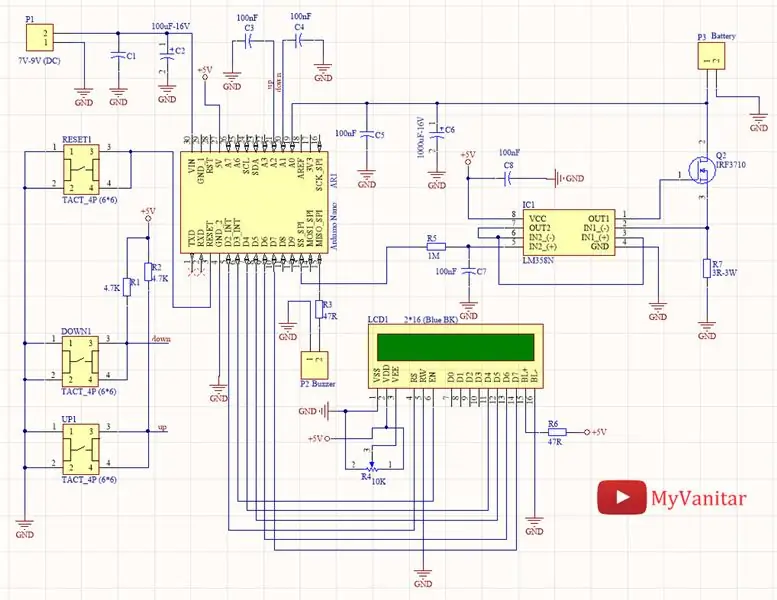

Caratteristiche:
- Identificare una falsa batteria agli ioni di litio/polimero di litio/NiCd/NiMH
- Carico a corrente costante regolabile (modificabile anche dall'utente)
- In grado di misurare la capacità di quasi tutti i tipi di batteria (sotto i 5V)
- Facile da saldare, costruire e utilizzare, anche per i principianti (tutti i componenti sono Dip)
- Un'interfaccia utente LCD
Specifiche:
- Alimentazione scheda: da 7 V a 9 V (massimo)
- Ingresso batteria: 0-5V (max) - nessuna inversione di polarità Costante
- Carico di corrente: da 37 mA a 540 mA (max) - 16 passi - può essere modificato dall'utente
La vera misurazione della capacità di una batteria è essenziale per molti scenari. Un dispositivo di misurazione della capacità può anche risolvere il problema di individuare batterie false. Al giorno d'oggi sono ovunque false batterie al litio e NiMH che non gestiscono le loro capacità pubblicizzate. A volte è difficile distinguere tra una batteria vera e una falsa. Questo problema esiste nel mercato delle batterie di ricambio, come le batterie dei telefoni cellulari. Inoltre, in molti scenari, è essenziale determinare la capacità di una batteria di seconda mano (ad esempio una batteria per laptop). In questo articolo impareremo a costruire un circuito di misurazione della capacità della batteria utilizzando la famosa scheda Arduino-Nano. Ho progettato la scheda PCB per i componenti dip. Quindi anche i principianti possono saldare e utilizzare il dispositivo.
1: Analisi del circuito La figura 1 mostra il diagramma schematico del dispositivo. Il cuore del circuito è una scheda Arduino-Nano.
Passaggio 1: Figura 1, diagramma schematico del dispositivo di misurazione della capacità della batteria
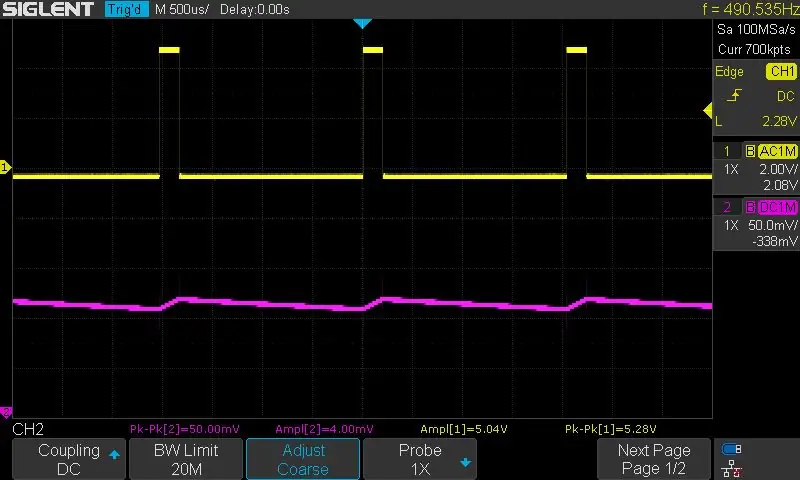
IC1 è un chip LM358 [1] che contiene due amplificatori operazionali. R5 e C7 costruiscono un filtro passa basso che converte l'impulso PWM in una tensione CC. La frequenza del PWM è di circa 500Hz. Ho usato un oscilloscopio Siglent SDS1104X-E per esaminare il PWM e il comportamento del filtro. Ho collegato il CH1 all'uscita PWM (Arduino-D10) e il CH2 all'uscita del filtro (Figura 2). È anche possibile esaminare la risposta in frequenza del filtro e la sua frequenza di taglio "in pratica" tramite il diagramma di bode, che è una delle caratteristiche interessanti introdotte dall'SDS1104X-E.
Passaggio 2: Figura 2, il segnale PWM (CH1: 2V/div) e il risultato dopo il passaggio attraverso il filtro RC R5-C7 (CH2: 50 mV/div)
R5 è un resistore da 1 M che limita enormemente la corrente, tuttavia, l'uscita del filtro passa attraverso un opamp (il secondo opamp di IC1), in una configurazione a inseguitore di tensione. Il primo opamp di IC1, R7 e Q2 costruisce un circuito di carico a corrente costante. Finora, abbiamo costruito un carico di corrente costante controllabile PWM.
Un LCD 2*16 viene utilizzato come interfaccia utente che semplifica il controllo/le regolazioni. Il potenziometro R4 imposta il contrasto dell'LCD. R6 limita la corrente di retroilluminazione. P2 è un connettore Molex a 2 pin utilizzato per collegare un cicalino 5V. R1 e R2 sono resistori pull-up per gli interruttori tattili. C3 e C4 sono utilizzati per l'antirimbalzo dei pulsanti. C1 e C1 sono utilizzati per filtrare la tensione di alimentazione del circuito. C5 e C6 vengono utilizzati per filtrare i rumori del circuito di carico a corrente costante per non degradare le prestazioni di conversione dell'ADC. R7 funge da carico per il MOSFET Q2.
1-1: Cos'è un carico CC a corrente costante?
Un carico a corrente costante è un circuito che assorbe sempre una quantità costante di corrente, anche se la tensione di ingresso applicata varia. Ad esempio, se colleghiamo il carico a corrente costante a un alimentatore e impostiamo la corrente su 250 mA, l'assorbimento di corrente non cambierà anche se la tensione di ingresso è 5 V o 12 V o altro. Questa caratteristica del circuito di carico a corrente costante ci consente di costruire il dispositivo di misurazione della capacità della batteria. Se utilizziamo un semplice resistore come carico per misurare la capacità della batteria, al diminuire della tensione della batteria diminuisce anche la corrente, il che rende i calcoli complessi e imprecisi.
2: Scheda PCB
La Figura 3 mostra il layout PCB progettato del circuito. Entrambi i lati della scheda vengono utilizzati per montare i componenti. Quando intendo progettare uno Schematic/PCB, utilizzo sempre le librerie di componenti SamacSys, perché queste librerie seguono gli standard IPC industriali e sono tutte gratuite. Ho usato queste librerie per IC1 [2], Q2 [3] e persino ho potuto trovare la libreria Arduino-Nano (AR1) [4] che ha risparmiato molto dal tempo di progettazione. Utilizzo il software CAD Altium Designer, quindi ho utilizzato il plug-in Altium per installare le librerie dei componenti [5]. La Figura 4 mostra i componenti selezionati.
Passaggio 3: Figura 3, la scheda PCB del circuito di misurazione della capacità della batteria
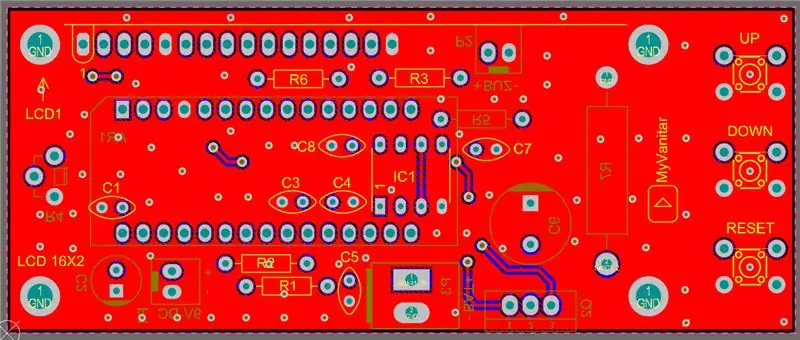
Quando intendo progettare uno Schematic/PCB, utilizzo sempre le librerie di componenti SamacSys, perché queste librerie seguono gli standard IPC industriali e sono tutte gratuite. Ho usato queste librerie per IC1 [2], Q2 [3] e persino ho potuto trovare la libreria Arduino-Nano (AR1) [4] che ha risparmiato molto dal tempo di progettazione. Utilizzo il software CAD Altium Designer, quindi ho utilizzato il plug-in Altium per installare le librerie dei componenti [5]. La Figura 4 mostra i componenti selezionati.
Passaggio 4: Figura 4, componenti installati dal plugin SamacSys Altium
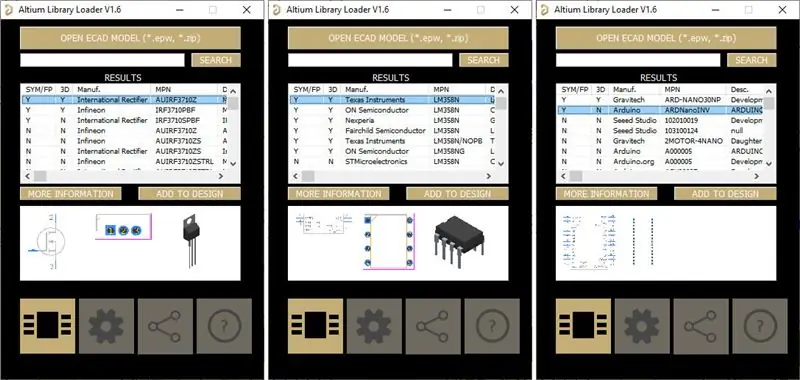
La scheda PCB è leggermente più grande di un LCD 2x16 per adattarsi ai tre pulsanti tattili. Le figure 5, 6 e 7 mostrano viste 3D della scheda.
Fase 5: Figura 5: una vista 3D della scheda PCB assemblata (TOP), Figura 6: una vista 3D della scheda PCB assemblata (laterale), Figura 7: una vista 3D della scheda PCB assemblata (in basso)

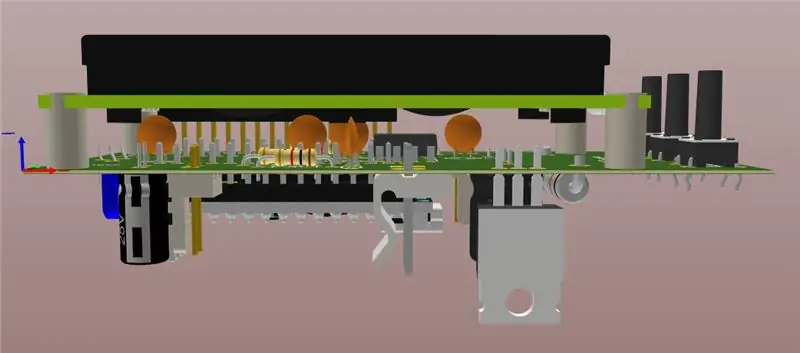

3: Assemblaggio e testHo utilizzato una scheda PCB semi-fatta in casa per costruire un prototipo veloce e testare il circuito. La Figura 8 mostra un'immagine della scheda. Non è necessario seguirmi, basta ordinare il PCB a un'azienda di fabbricazione di PCB professionale e costruire il dispositivo. Dovresti usare un tipo di potenziometro fisso per l'R4 che ti permetta di regolare il contrasto LCD dal lato della scheda.
Passaggio 6: Figura 8: un'immagine del primo prototipo, su una scheda PCB semi-fatta in casa

Dopo aver saldato i componenti e preparato le condizioni di prova, siamo pronti per testare il nostro circuito. Non dimenticare di montare un grande dissipatore di calore sul MOSFET (Q2). Ho selezionato R7 come resistore da 3 ohm. Questo ci consente di generare correnti costanti fino a 750 mA, ma nel codice ho impostato la corrente massima a circa 500 mA che è sufficiente per il nostro scopo. Abbassare il valore del resistore (ad esempio 1,5 ohm) può generare correnti più elevate, tuttavia è necessario utilizzare un resistore più potente e modificare il codice Arduino. La Figura 9 mostra la scheda e i suoi cablaggi esterni.
Passaggio 7: Figura 9: Cablaggio del dispositivo di misurazione della capacità della batteria
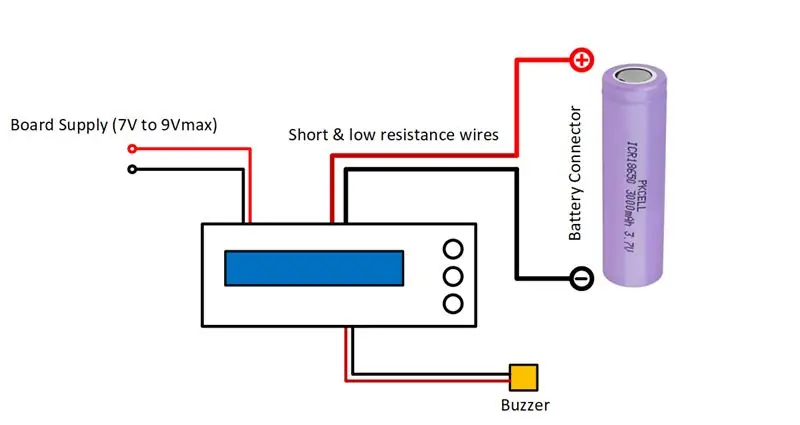
Preparare una tensione di circa 7V a 9V all'ingresso di alimentazione. Ho usato il regolatore della scheda Arduino per realizzare il binario +5V. Pertanto, non applicare mai una tensione superiore a 9V all'ingresso dell'alimentazione, altrimenti si potrebbe danneggiare il chip del regolatore. La scheda sarà accesa e dovresti vedere un testo sul display LCD, lo stesso della figura 10. Se usi un LCD 2*16 con retroilluminazione blu, il circuito consumerà circa 75 mA.
Passaggio 8: Figura 10: Indicazione di accensione del circuito corretta sul display LCD

Dopo circa 3 secondi, il testo verrà cancellato e nella schermata successiva sarà possibile regolare il valore della corrente costante tramite i pulsanti su/giù (Figura 11).
Fase 9: Figura 11: la regolazione del carico di corrente costante tramite i pulsanti Up/Down

Prima di collegare una batteria al dispositivo e misurarne la capacità, è possibile esaminare il circuito utilizzando un alimentatore. A tal fine, è necessario collegare il connettore P3 all'alimentatore.
Importante: non applicare mai una tensione superiore a 5 V, o invertendo la polarità, all'ingresso della batteria, altrimenti si danneggerà permanentemente il pin digitale-convertitore di Arduino
Imposta il limite di corrente desiderato (ad esempio 100 mA) e gioca con la tensione di alimentazione (rimani al di sotto di 5 V). Come puoi vedere con qualsiasi tensione di ingresso, il flusso di corrente rimane intatto. Questo è esattamente quello che vogliamo! (Figura 12).
Passaggio 10: Figura 12: il flusso di corrente rimane costante anche di fronte alle variazioni di tensione (testato con ingressi da 4,3 V e 2,4 V)

Il terzo pulsante è Reset. Significa semplicemente riavviare la scheda. È utile quando si prevede di riavviare la procedura per testare un burroso diverso.
Ad ogni modo, ora sei sicuro che il tuo dispositivo funzioni perfettamente. È possibile scollegare l'alimentazione e collegare la batteria all'ingresso della batteria e impostare il limite di corrente desiderato.
Per iniziare il mio test, ho selezionato una nuovissima batteria agli ioni di litio da 8, 800 mA (Figura 13). Sembra una tariffa fantastica, non è vero?! Ma non posso crederci in qualche modo:-), quindi proviamolo.
Fase 11: Figura 13: una batteria agli ioni di litio da 8, 800 mA, reale o falsa?

Prima di collegare la batteria al litio alla scheda, dobbiamo caricarla, quindi prepara un 4,20 V fisso (limite CC 500 mA o inferiore) con il tuo alimentatore (ad esempio, utilizzando l'alimentatore a commutazione variabile nell'articolo precedente) e carica la batteria fino a quando il flusso di corrente non raggiunge un livello basso. Non caricare una batteria sconosciuta con correnti elevate, perché non siamo sicuri della sua reale capacità! Correnti di carica elevate potrebbero far esplodere la batteria! Stai attento. Di conseguenza, ho seguito questa procedura e la nostra batteria da 8 800 mA è pronta per la misurazione della capacità.
Ho usato un portabatteria per collegare la batteria alla scheda. Assicurarsi di utilizzare fili spessi e corti che introducono una bassa resistenza perché la dissipazione di potenza nei fili provoca cadute di tensione e imprecisioni.
Impostiamo la corrente a 500mA e teniamo premuto a lungo il pulsante "UP". Quindi dovresti sentire un segnale acustico e la procedura inizia (Figura 14). Ho impostato la tensione di interruzione (soglia di batteria scarica) a 3,2 V. Se lo desideri, puoi modificare questa soglia nel codice.
Passaggio 12: Figura 14: Procedura di calcolo della capacità della batteria

Fondamentalmente, dovremmo calcolare il "tempo di vita" della batteria prima che la sua tensione raggiunga la soglia di basso livello. La Figura 15 mostra l'ora in cui il dispositivo scollega il carico CC dalla batteria (3,2 V) e vengono effettuati i calcoli. Il dispositivo genera inoltre due lunghi bip per indicare la fine della procedura. Come puoi vedere sullo schermo LCD, la vera capacità della batteria è di 1, 190 mAh, che è lontana dalla capacità dichiarata! Puoi seguire la stessa procedura per testare qualsiasi batteria (inferiore a 5V).
Fase 13: Figura 15: la vera capacità calcolata della batteria agli ioni di litio da 8.800 mA

La Figura 16 mostra la distinta base per questo circuito.
Passaggio 14: Figura 16: Distinta base
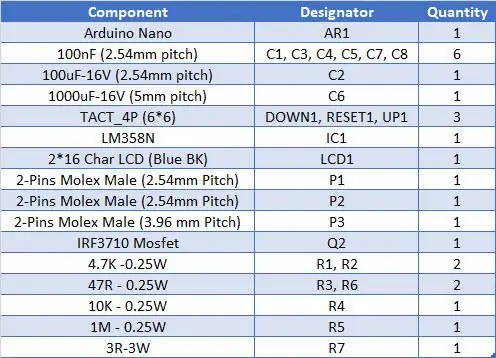
Passaggio 15: riferimenti
Fonte articolo:
[1]:
[2]:
[3]:
[4]:
[5]:
Consigliato:
Tester di capacità della batteria Arduino fai da te - V2.0: 11 passaggi (con immagini)

Tester di capacità della batteria Arduino fai da te - V2.0: Al giorno d'oggi le batterie al litio e NiMH false sono ovunque vendute dalla pubblicità con capacità superiori alla loro reale capacità. Quindi è davvero difficile distinguere tra una batteria vera e una falsa. Allo stesso modo, è difficile conoscere il
Tester di capacità della batteria Arduino fai da te - V1.0: 12 passaggi (con immagini)

Tester di capacità della batteria Arduino fai da te - V1.0: [Riproduci video] Ho recuperato così tante vecchie batterie per laptop (18650) per riutilizzarle nei miei progetti solari. È molto difficile identificare le celle buone nel pacco batteria. In precedenza in uno dei miei Power Bank Instructable ho detto, come identificare
Ancora un altro tester di capacità della batteria: 6 passaggi

Ancora un altro tester di capacità della batteria: perché un altro tester di capacitàHo letto molte istruzioni per la creazione di tester diverse, ma nessuna di esse sembra soddisfare le mie esigenze. Volevo essere in grado di testare anche più di singole celle NiCd/NiMH o Lion. Volevo essere in grado di testare un utensile elettrico ba
TESTER DI CAPACITÀ DELLA BATTERIA ZB2L3: 6 passaggi

TESTER DI CAPACITÀ DELLA BATTERIA ZB2L3: Specifiche: Tensione di alimentazione: DC4,5-6 V (connettore micro USB) Corrente di funzionamento: inferiore a 70 mA Tensione di scarica: 1,00 V-15,00 V Risoluzione 0,01 V Intervallo di tensione di terminazione: 0,5-11,0 V Supportato dalla corrente: 3.000 A 0,001 Una risoluzioneMassima tensione misurata
Tester di capacità della batteria agli ioni di litio (tester di alimentazione al litio): 5 passaggi

Tester di capacità della batteria agli ioni di litio (tester di alimentazione al litio): =========== AVVERTENZA & ESCLUSIONE DI RESPONSABILITÀ ==========Le batterie agli ioni di litio sono molto pericolose se non maneggiate correttamente. NON SOVRACCARICARE / BRUCIARE / APRIRE Pipistrelli agli ioni di litio Tutto ciò che fai con queste informazioni è a tuo rischio====== =====================================
